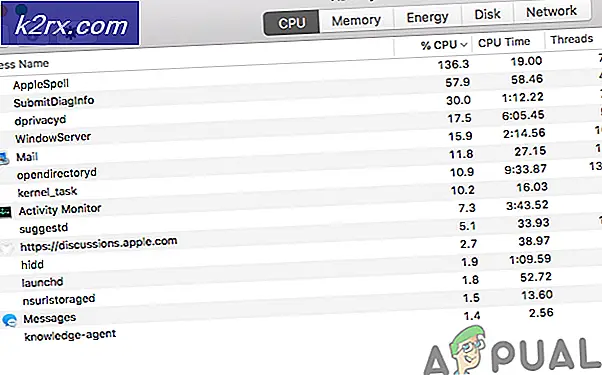Oplossing: iTunes kan de inhoud van de iPhone niet lezen
Sommige gebruikers meldden dat telkens wanneer ze hun iPhones met iTunes verbinden, er een bericht verschijnt: iTunes kan de inhoud van de iPhone-gebruikers iPhone niet lezen. Ga naar het tabblad Samenvatting in de iPhone-voorkeuren en klik op Herstellen om deze iPhone naar de fabrieksinstellingen te herstellen.
Voor sommigen komt dezelfde boodschap zelfs uit wanneer ze hun iPad of iPod Touch verbinden, met het verzoek om hun apparaten te herstellen. Als u echter uw apparaat hebt hersteld, weet u dat dat niet de oplossing is. Dus, als je nog niet hebt hersteld, HERSTEL JE APPARAAT NIET. Volg in plaats daarvan de stappen die hieronder worden uitgelegd. Zij zullen dit probleem oplossen met betrekking tot uw iDevice.
Deze oplossing is getest en werkt op uw iPhone, iPad of iPod Touch.
Methode 1: Fix iTunes kan de inhoud van uw iPhone niet lezen met behulp van uw iDevice
Wat hier is gebeurd, is dat een iTunes-besturingsbestand of voorkeurenbestand op de een of andere manier beschadigd is geraakt. En het zou leuk zijn als Apple een optie heeft gebouwd om dit in iTunes te repareren. Het wijzigen van het besturingsbestand of voorkeurenbestand op uw iDevice kan ervoor zorgen dat uw muziekbibliotheek wordt verwijderd. Maar alle contacten, notities, apps, etc. blijven onaangeroerd en goed. Hier is echter de eerste methode om het probleem op te lossen.
- Koppel eerst uw iDevice los van uw computer als u deze hebt aangesloten.
- Probeer slechts één nummer uit je afspeellijst te verwijderen en je iDevice uit te schakelen . Dit zal hopelijk het corrupte databasebestand overschrijven.
- Schakel het nu weer in en sluit het aan op uw computer met iTunes .
- Controleer of deze methode de klus heeft geklaard.
Als deze procedure niet de gewenste resultaten opleverde, controleer dan het volgende.
Methode 2: Fix iTunes kan de inhoud van uw iPhone niet lezen met i-FunBox
Voordat u deze methode uitvoert, moet u er rekening mee houden dat hierdoor uw muziekbibliotheek wordt verwijderd. Al het andere (contacten, notities, apps, etc.) blijft hetzelfde als voorheen.
PRO TIP: Als het probleem zich voordoet met uw computer of een laptop / notebook, kunt u proberen de Reimage Plus-software te gebruiken die de opslagplaatsen kan scannen en corrupte en ontbrekende bestanden kan vervangen. Dit werkt in de meeste gevallen, waar het probleem is ontstaan door een systeembeschadiging. U kunt Reimage Plus downloaden door hier te klikken- Download en installeer i-FunBox . Deze tool geeft je controle over het bestandssysteem van je iPhone vanaf je computer. Het is gratis voor gebruik en je kunt het vinden op i-funbox.com.
- Verbind uw iDevice met uw computer via de USB-kabel en sluit iTunes .
- Start i-FunBox op uw computer en zoek naar iTunesDB of iTunesCDB . Ze zouden moeten verschijnen in de map / var / mobile / Media / iTunes_Control / iTunes.
- Nu hernoem je iTunesCDB, iTunesControl en iTunesPrefs . (iTunesCDB> iTunesCDB.oud, iTunesControl> iTunesControl.old en iTunesPrefs> iTunesPrefs.oud). Als u deze bestanden om welke reden dan ook niet kunt hernoemen, kunt u ze als laatste redmiddel verwijderen.
Opmerking: het is altijd een betere manier om deze bestanden een andere naam te geven. In het geval dat je later terug moet gaan en ze later moet herstellen, kun je dat eenvoudig doen door ze gewoon de oude namen terug te geven. Zorg er ook voor dat u GEEN andere dingen dan deze verwijdert of hernoemt 3 - Koppel nu uw apparaat los van de computer en sluit het opnieuw aan.
- Start iTunes en controleer of deze methode de fout heeft opgelost.
Methode 3 (alleen voor Jailbroken iDevices): repareren iTunes kan de inhoud van uw iPhone niet lezen met iFile
Als je een gejailbreakte iPhone, iPad of iPod Touch hebt, kun je deze fout corrigeren met iFile.
- Start iFile op uw iDevice.
- Navigeer naar : / var / mobile / Media / iTunes_Control / iTunes
- Nu hernoem je iTunesCDB, iTunesControl en iTunesPrefs . (iTunesCDB> iTunesCDB.oud, iTunesControl> iTunesControl.old en iTunesPrefs> iTunesPrefs.oud). Als u deze bestanden om welke reden dan ook niet kunt hernoemen, kunt u ze als laatste redmiddel verwijderen.
- Verbind uw iDevice met iTunes om te proberen of dat de fout heeft verholpen.
Laatste woorden
Ik hoop dat iTunes na het uitvoeren van deze methoden de inhoud van je iDevice als normaal leest. Welke methode heeft het probleem voor u opgelost? En op welke iDevice heb je het uitgevoerd? Aarzel niet om ons een bericht te sturen in de commentaarsectie hieronder.
PRO TIP: Als het probleem zich voordoet met uw computer of een laptop / notebook, kunt u proberen de Reimage Plus-software te gebruiken die de opslagplaatsen kan scannen en corrupte en ontbrekende bestanden kan vervangen. Dit werkt in de meeste gevallen, waar het probleem is ontstaan door een systeembeschadiging. U kunt Reimage Plus downloaden door hier te klikken